|
|||||||||||||||||||||||||||||||||||||||||||||||||||||||||||||||||||||||||||||||||||||||||||||||||||
|
|||||||||||||||||||||||||||||||||||||||||||||||||||||||||||||||||||||||||||||||||||||||||||||||||||
|
Вы находитесь в разделе: Поддержка \ Настройка Rohos с помощью Реестра.
|
|||||||||||||||||||||||||||||||||||||||||||||||||||||||||||||||||||||||||||||||||||||||||||||||||||
|
|||||||||||||||||||||||||||||||||||||||||||||||||||||||||||||||||||||||||||||||||||||||||||||||||||
| © 2004-2008 Tesline-Service SRL . Все права защищены. Условия использования | Контактная информация | Карта сайта | Поиск |
|||||||||||||||||||||||||||||||||||||||||||||||||||||||||||||||||||||||||||||||||||||||||||||||||||
| Наши программы: Шифрование диска | Контроль доступа | Пароль на USB flash drive. PIN код | |||||||||||||||||||||||||||||||||||||||||||||||||||||||||||||||||||||||||||||||||||||||||||||||||||
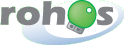
 Кратко:
Кратко: Есть идея добавить Твик ?
Есть идея добавить Твик ?